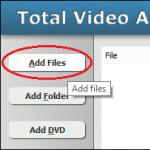Владельцы ноутбуков часто сталкиваются с проблемой перегрева своего устройства. Это связано с тем, что плохо происходит отток горячего воздух из вентиляционных отверстий. Решить данную проблему, когда , поможет подставка для ноутбука, которая слегка его приподнимает над рабочей поверхностью. На рынке мобильных аксессуаров можно найти охлаждающие подставки с встроенными кулерами или обычные подставки, которые представляют собой металлическую или пластиковую конструкцию.
Если вы хотите, чтобы ноутбук работал дольше, но при этом жалко выкидывать большие суммы на подставку, рекомендуем сделать её своими руками из ПВХ труб. Удобную подставку с минимальными затратами вы сделаете в течение часа.
- ПВХ трубы;
- маркер;
- рулетка;
- клей;
- ПВХ локти;
- краска.

1. Возьмите трубу 0,75 дюймов и распилите её на несколько частей: 6 см-2 шт., 16,8 см – 2 шт., 24 см – 1 штука. Предварительно сделайте замеры своего ноутбука, так как данные размеры могут не подходит к некоторым моделям.

2. Собирать подставку начните с самой длинной части трубы. С двух концов присоедините локти к ней.
3. Возьмите два самых маленьких кусочка трубы и вставьте в локти. На свободные концы этих маленьких отрезков снова закрепите локти, перпендикулярно основанию. Проклейте в этой конструкции все локти, чтобы подставка была прочной.

4. На оставшиеся два отрезка трубы закрепите последние два локтя и соедините с конструкцией, которая получилась в п.3. Последние отрезки труб можно при необходимости перекрутить, тогда подставка компактно сложится.
 Готовую конструкцию можно покрасить аэрозольной краской в цвет, который будет гармонировать с письменным столом и общим интерьером. Специалисты рекомендуют использовать подставку для ноутбука не только для защиты самого устройства от перегрева, но и для того, чтобы у владельцев компьютеров формировалась правильная осанка.
Готовую конструкцию можно покрасить аэрозольной краской в цвет, который будет гармонировать с письменным столом и общим интерьером. Специалисты рекомендуют использовать подставку для ноутбука не только для защиты самого устройства от перегрева, но и для того, чтобы у владельцев компьютеров формировалась правильная осанка.
Если вы хотите, чтобы подставка не только приподнимала ноутбук, но и охлаждала его, следуйте инструкциям из ещё одного .
- маркер;
- отвертка;
- вентилятор от компьютера 12×12 см;
- USB штекер (вилка/папа);
- изолента;
- провод;
- папка-скоросшиватель;

1. Выберете место, где будет расположен вентилятор. Желательно его установить на подставке в том месте, где больше всего нагревается ноутбук (процессор, видеокарта). Размер папки – будущей подставки позволяет расположить даже 2 вентилятора 12×12 см.


3. Вырежьте по контуру с одной стороны отверстия и закрепите вентилятор. Устанавливайте вентилятор так, чтобы он выдувал воздух из-под ноута, а не наоборот.



Охлаждающая подставка готова! Можете взять идею из этого мастер-класса и усовершенствовать её, например, вместо папки использовать ДСП или какой-то другой материал.
Посмотрите видео: Охлаждение ноутбука своими руками
Основное отличие охлаждающей подставки для ноутбука от обычной – наличие вентилятора, который выдувает тёплый воздух и не даёт перегреться устройству. Подставки для ноутов – полезная для любителей смотреть фильмы или просматривать странички в соцсетях лежа на диване
Приветствую всех хаброюзеров, сегодня я расскажу, как я сделал простую и довольно таки бюджетную охлаждающую подставку для ноутбука.
Для этого нам понадобится:
1) Папка для листов A4, с как можно грубым картоном, в моём случае это папка-скоросшиватель с арочным зажимом , выглядит вот так:

2) Вентилятор от компьютера размером 120 на 120 мм:
В моём случае это один из самых бюджетных вентиляторов Gembird FANCASE3 , рассчитан на 2100 об/мин, то есть «гудит как пылесос», но, тем не менее, открутил в моём старом компьютере около трёх лет и всё ещё работает.
Конечно, можно взять и вентиляторы поменьше, но 120-ки обладают оптимальным соотношением цена/производительность/шум.
3) Разборный USB штекер тип A (вилка / папа):

Можно конечно раскурочить USB удлинитель, но как-то жалко «пустить под нож».
4) Сантиметров с 10 провода, если решили сделать, так как я:
5) Нож, желательно острый, отвёртка, маркер/ручка, изолента или термоусадка(в кадр объектива не попали, но они есть).
Изготовление:
Для начала нам нужно выбрать место где будет вентилятор, рекомендую выбирать как можно ближе к торцу папки, ну и конечно же учитываем расположения вентиляционных отверстий ноутбука и ещё, желательно устанавливать вентилятор прямо под самых горячих частей ноутбука, это как правило процессор или же видеокарта, или и то и другое в одном лице (видеокарта интегрированная в процессор), как например у меня. Кто-то, наверное, спросит, если у тебя интегрированная видеокарта то, скорее всего перегрева быть не может, зачем тогда заморачиваться над дополнительной системой охлаждения? Ответ прост - чисто спортивный интерес, идея очень простая, да и всё кроме папки у меня было в наличии.
После того как мы выбрали оптимальное расположение вентилятора, или вентиляторов(да да, размер папки позволяет установить два 120 мм вентилятора, если есть такая необходимость, к тому же это позволит придать всей конструкции жёсткости, которой тут явно маловато, но об этом позже) нужно разметить ту часть которую нужно разрезать:
Потом нужно разметить отверстия для винтиков вентилятора:
Это удобно делать зарядом от шариковой ручки:
Прикидываем, верно ли мы рассчитали, как с наружной стороны папки, где будет стоять ноутбук, так и с внутренней, где собственно будет вентилятор.
Как видите, у меня не получилось сделать отверстие под четвёртый винтик, так что вентилятор держится на трёх.
Расстояние от торца папки у меня получилось примерно 25 миллиметров, но я делал конкретно под свой ноутбук, чтобы вентилятор был как можно ближе к горячим частям ноутбука.
Как видите, рисовать у меня толком не получается, так что вот картинка с википедии :

Как правило, красный провод вентилятора это плюс, а чёрный - минус , жёлтый это мониторинг оборотов, он нас не интересует, как и контакты D+ и D- USB. Итак, а тут ВАЖНО после соединения проводов изолировать всё , дабы случайно не устроить своему ноутбуку короткое замыкание, что может негативно сказаться на самом любимчике, и не говорите, что я Вас не предупреждал.
Если всё таки захотите сделать USB коннектор из USB удлинителя, то там так же, красный провод это плюс а чёрный - минус.
Конечно, пониженное питание отразится на оборотах вентилятора, они упадут как минимум вдвое, так что думаю, вентиляторы на 800 об/мин не пойдут для этого, могут вообще не запуститься, идеально что-то на 1700-2500 об/мин. Зато шумящие вентиляторы, как правило, становятся тихими при таких оборотах и имеют более-менее какой-то воздушный поток.
И ещё пару слов по установке вентилятора, я считаю, что лучше ставить вентилятор так, чтобы он выдувал воздух из под низа ноутбука, то есть «стоял на выдув», как принято говорить между «железячниками». Конечно, никто не запрещает поставить наоборот, но тогда он будет дуть всю пыль во внутрь ноутбука, подумайте, уместно ли приближать чистку системы охлаждения ноутбука или нет?
Воздушный поток, как и сторона вращения вентилятора, указаны на нём сбоку.
Как можете видеть на фото, арочный зажим я извлёк, он мне мешал, полагаю что и Вам тоже будет, просто аккуратно поддеваете отвёрткой, впрочем, на фото всё видно.
Достоинства и недостатки:
К плюсам
можно отнести простоту изготовления, изготовить такую подставку думаю не составит труда никому, после такого количества фоток что я сделал, дешевизна и гибкость, можно делать конкретно под свой ноутбук, под расположение вентиляционных отверстий ноутбука, удовольствие от того что сделал что-то своими руками, купить может каждый.
К минусам
можно отнести хлипкость конструкции, только взгляните:
Мне кажется, что это не совсем хорошо, если у Вас будут какие-то идеи или мысли пишите в комментариях или же у меня в профиле есть ссылки на фейсбук и ВКонтакте. Пока что решил для себя это так:
Хотя, думаю, правильнее будет как-то вот так:
Ещё к недостаткам, наверное, отнесу небольшую эффективность, при тестах температура у меня упала всего на 2 градуса, но я считаю, что это недостаток самой системы охлаждения ноутбука, если отвинтить нижнюю крышку чтобы вытягивать горячий воздух прямо от тепловых трубок, то будет падение температуры явно повыше.
И последний недостаток - так как у меня вентилятор старый, 3 года как никак для двигателя с подшипником скольжения это большой строк, даже для бесколлекторного, слегка заметное «дырчание» полагаю, что это из за износа подшипника.
Здравствуйте друзья. Скоро лето и пора вновь задуматься об охлаждении наших повседневных гаджетов - в данной статье речь пойдет о ноутбуке. Если в стационарном компьютере вопрос с охлаждением можно решить 10ком вариантов, то в ноутбуке выбирать не приходиться. В магазинах для дополнительного охлаждения ноутбуков предлагаются охлаждающие подставки различных форм и размеров, а так же в активном и пассивном исполнении.
Давайте разберемся, что значит активная и пассивная подставка под ноутбук. Пассивная подставка под ноутбук - это обычно алюминиевая или реже пластиковая пластина на ножках с множеством отверстий или с сеткой посередине, которая приподнимает ноутбук над поверхностью стола, что дает ноутбуку свободно засасывать прохладный воздух из под себя. Напоминаю, что отверстия для забора воздуха в ноутбуках находятся снизу, а горячий воздух выходит сбоку. В разных моделях ноутбуков размер отверстий и их положение на боковых поверхностях варьируется. Но неизменным остаётся то, что забор воздуха снизу, выход воздуха сбоку. А теперь что же такое активная подставка. Активная подставка - это по сути такая же пластина из алюминия или пластика с отверстиями, как и в пассивном варианте, но на ней снизу крепятся один большой или несколько маленьких вентиляторов, которые принудительно обдувают нижнюю часть ноутбука прохладным воздухом.
ВАЖНО! Для лучшего охлаждения, вентилятор необходимо располагать прямо под заборными отверстиями вашего ноутбука.
Активные подставки под ноутбук могут иметь несколько вариантов питания - от сети (через адаптер на 12В) и от USB разъема. В моей самоделке я опробовал оба варианта, но столкнувшись с определёнными трудностями, остановился на питании подставки от сети через адаптер.
Итак, с чего я начал свою самоделку. Во первых прошёлся по дому в поисках материалов и запчастей. Было найдено: кулер 120х120 (в старом пылившемся корпусе), обрезки листа вспененного ПВХ толщиной 5мм (используется для изготовления рекламных вывесок), удлинитель USB (которых скопилось с десяток дома). Почему я остановился на вспененном ПВХ, а не взял, скажем стальной лист (стенка системного блока). Потому что этот материал легкий и достаточно прочный чтобы выдержать вес ноутбука, а так же легко обрабатывается и его можно легко скрепить при помощи клеевого пистолета.
Для начала я взял лист ПВХ и положив на него ноутбук разметил прямоугольник необходимого размера. Обычным лобзиком по металлу я отпилил лишнее. По счастливой случайности оставшегося куска хватило на две ножки и два треугольничка (ребра жесткости).
Прежде чем выпиливать ножки, я разметил отверстие под вентилятор, которое расположил прямо под входным отверстием для воздуха в ноутбуке. Для чего это сделано. А для того, чтобы подставка не опиралась на стол вентилятором а встала на ножки. Просверлив четыре отверстия сверлом 4мм под крепеж, я прикрепил вентилятор, после чего разметил ножки так, чтобы вентилятор не касался стола. После чего выпилил оставшиеся детали и отверстия, предварительно сняв вентилятор.
Как правильно расположить ножки на подставке. На самом ноутбуке есть 4 резиновые ножки. Ножки подставки должны оказаться прямо под ними. Это повысит прочность конструкции. И так, мета склейки размечены, термопистолет подготовлен к работе, и пока он греется, мелкой шкуркой проходим места нанесения термоклея! Это улучшит склеиваемость деталей. Далее склеиваем все детали и прикручиваем вентилятор на место.


Через минуту подставка готова! И остается только подключить вентилятор. Вначале я хотел подключить вентилятор к USB порту ноутбука. Я срезал коннектор на вентиляторе и зачистил два провода:
Черный (-) и Красный (+) .
Далее я отрезал часть USB удлинителя и так же зачистил только 2 провода (черный и красный). После чего спаял красный с красным и черный с черным и заизолировал их изолентой. На этом можно было бы закончить, но меня ждало небольшое разочарование.

И так в чем же суть. А в том, что вентилятор на 12В, а как оказалось в USB порте только 5В. Поэтому вентилятор не мог сам начать крутиться и чтобы он заработал, его нужно было толкнуть пальцем! Это не входило в мои планы, так как для этого надо постоянно приподнимать ноутбук. Посидев над этой проблемой в интернете, я пришел к выводу, что лучше всего будет запитаться от внешнего блока питания на 12 В, это так же позволило бы мне подключить параллельно подсветку. Решено, и я стал рыться по дому в поисках компактного адаптера или блока питания на 12 вольт. Все зарядки для телефонов, увы на 5В, это не подходило. Блок питания от старого модема на 9В так же не подходил, потому что не мог сам запустить вентилятор. Единственный подручный адаптер на 12В в доме оказался сетевой адаптер от электробритвы. Но резать его я счел не возможным, так как бритвой пользуюсь. Поэтому в ближайшем магазине радиодеталей был куплен разъем "мама" под подключение блока питания от бритвы. К контактам этого разъема были припаяны провода от вентилятора, а так же параллельно были припаяны провода на светодиодную ленту. Куски светодиодной ленты у меня оставались от предыдущего хендмейд проекта по доработке подсветки приборной панели моего авто. У меня были куски RGB ленты, а значит, я мог выбрать любой цвет подсветки. припаяв провода к определённым выводам на ленте. Я захотел синюю подсветку, поэтому провода с (-) я припаял на контакт "В" (Blue). Светодиодная лента самоклеющаяся, поэтому я легко приклеил её к подставке снизу. Болтающиеся провода были приклеены к подставке термопистолетом. Готово!

Теперь пора и опробовать, как работает подставка в сборе -)))


Но для законченности я решил обклеить верхнюю часть подставки давно завалявшимися наклейками. По-моему получилось неплохо.





И на последок пару слов о производительности. Проверял эффективность охлаждения с помощью программы OCCT. Давал нагрузку на процессор в течение 10 минут. Сначала тест без подставки.

Затем дал охладиться процессору до температур начала теста и запустил тест с подставкой.

Разница температур на ядрах процессора составила 6-7 градусов, что вполне сопоставимо с дорогими аналогами, продающимися в магазине. Поэтому самоделка удалась.
Спасибо что читали мою статью, надеюсь кому-то пригодиться мой опыт!
Ноутбук специально создан для мобильности пользователя. С его помощью можно работать, общаться с друзьями, смотреть клипы в любом месте и в любом положении.
Очень удобно после вечернего душа укутаться в теплый плед и почитать перед сном новые сообщения в социальных сетях или в электронной почте. Но нельзя говорить о комфорте, если ноутбук при этом приходится держать на коленях и использовать сенсорную мышку.
Кроме того, правильная эксплуатация ноутбука подразумевает его расположение во время работы на ровной жесткой поверхности для обеспечения полноценного функционирования охлаждающего вентилятора. Рассмотрим интересные идеи собственноручного изготовления подставок и столиков для ноутбука.
Варианты деревянных столиков
Найти такой предмет мебели в магазине затруднительно, поэтому проще сделать столик для ноутбука своими руками. Задача облегчается, когда есть навыки работы с деревом.
Вариант 1
Столик из натурального дерева выглядит стильно и благородно.

Столешница состоит из двух частей: одна жестко зафиксирована и используется для компьютерной мышки, подключаемых устройств и чашечки кофе, другая - подвижная с регулировкой высоты для удобного расположения ноутбука. Для упора ноутбука внизу подвижной части прикручивается деревянная планочка. Кроме того, столик имеет складные ножки, что делает его компактным при хранении.

Для изготовления столешницы можно использовать клееный мебельный щит из бука, ясеня или дуба, а также детали старой мебели. Для ножек потребуются небольшие бруски. Сначала изготавливается несущая рама, к которой в дальнейшем крепятся столешница и ножки. Детали конструкции крепятся болтами.
Подвижная часть столешницы соединяется с рамой двумя петлями. Для регулировки угла наклона установлен фиксатор для пластиковых окон. На последнем этапе деревянный столик необходимо обработать тонирующим покрытием и бесцветным лаком.
Вариант 2
Милый и изящный складной столик-трансформер можно изготовить не только из дерева. На следующем фото представлен светлый небольшой столик из неиспользованных остатков ДСП. Закругленные углы столешницы и ножек усложняют процесс изготовления, но придают изделию особое изящество.

В качестве подставки для ноутбука в столешницу вкручены два подпятника, которые при необходимости свободно выкручиваются. Для фиксации подвижной части столешницы в поднятом положении используется стальной пруток, который вставляется в углубление на оборотной стороне столешницы. В данном варианте угол наклона столешницы не регулируется.
Чтобы получить качественно обработанные детали без сколов, желательно заказать нарезку в любой близлежащей мебельной мастерской. Однако если есть все необходимые инструменты и навыки, неплохого результата можно достичь и своими руками. Сборка деталей осуществляется на евровинты, подвижная часть столешницы закрепляется рояльной петлей. Подставка (стальной пруток) для столешницы крепится к поперечной планки рамы.
Вариант 3
Для изготовления легкого и комфортного столика для ноутбука, представленного на следующем фото, подойдет фанера. Регулируемая подвижная часть столешницы имеет небольшие отверстия для лучшей вентиляции и предотвращения от перегрева. Ножки, как и в предыдущих вариантах, складные.

Нарезка и сборка деталей выполняется аналогичным образом, как и предыдущих вариантах. Фиксатор для подвижной части столешницы, выполненный в виде рамки, закрепляется к ее внутренней стороне. Для фиксации в нужном положении фиксатор вставляется в один из трех пазов на поперечной перекладине рамы.
Вариант 4
Простой маленький столик из дерева с цельной красиво изогнутой столешницей можно использовать не только для работы за ноутбуком, но и для письма или чаепития на диване перед телевизором. Его легко поставить на кровать, а при необходимости можно быстро убрать, сложив ножки.

Чтобы собрать такой стол, достаточно вырезать три детали и подвижно соединить их с помощью петель.

Вариант 5
Ещё один простой в исполнении вариант маленького многофункционального столика.

Такой самодельный аксессуар имеет не складывающиеся ножки и цельную столешницу. Его размеры оптимально подходят для ноутбука и завтрака в постели.
Простой дизайн имеют и следующие модели.


Вариант 6
Быстро и легко можно сделать самостоятельно столик для ноутбука из недорогого материала ДСП или МДФ. Такой предмет мебели не привлечет лишнего внимания и гармонично впишется в современный интерьер. Также его можно использовать как прикроватный стол для телефона, часов и прочей мелочи.

Вариант 7
Если не желаете использовать никакие винты и шурупы, то следующий вариант ваш. Для тех, кто умеет красиво вырезать лобзиком, смастерить подобный шедевр не составит труда. Фигурные ножки просто вставляются в отверстия в столешнице из тонкой фанеры.

Подставки для ноутбука из пластиковых труб
Обрезки водопроводных и канализационных труб после ремонтных или строительных работ могут пригодится для изготовления оригинальной подставки.

Чтобы смастерить подставку под ноутбук своими руками из пластиковых труб ПВХ, потребуется совсем мало времени. Сначала нарезаются отрезки в соответствии с размером ноутбука, а затем они соединяются с помощью уголков при нагревании, как показано на видео. Готовое изделие покрывается краской из баллончика. Цвет выбирается под интерьер или по личным предпочтениям.

В результате получается аккуратная и удобная подставка с очень низкой себестоимостью.
Не менее практичен следующий вариант столика, которым удобно пользоваться сидя на диване или кровати.

Преимущество это варианта состоит в том, что такой стол-подставка может вплотную пододвигаться к дивану и занимать минимум места, а его высота позволяет комфортно работать в сидячем положении.
Самые малозатратные подставки для ноутбука за несколько минут
Если необходимо решить проблему охлаждения устройства быстро и недорого, то можно использовать плотный картон старых коробок из-под бытовой техники. Подставки из картона прекрасно справляются со своим назначением и занимают мало места на рабочем столе.

Представленная на фото идея состоит всего из трех вырезок, которые соединяются с помощью прорезей на боковых опорах. Достоинство такого варианта - простота конструкции. Чтобы изделие лучше вписалось в интерьер, картон можно обклеить упаковочной бумагой или покрасить краской.
Несколько иной дизайн предложен на следующем фото.

Самодельная подставка под ноутбук может выполнять и функции органайзера, как на фото ниже.

Для ее изготовления в столешнице из толстого картона вырезаются вентиляционные отверстия и отверстия для круглых ножек. Ножки делают из картонных цилиндров любого имеющегося в наличии диаметра. Внутри цилиндров устанавливают дно на нужной высоте из пенопласта или картона, которое выполняет роль ограничителя глубины ножки-подставки. Затем ножки плотно вкручиваются в отверстия на столешнице.
Таким образом, используя подручные материалы, можно смастерить качественные и надежные подставки для ноутбука без дополнительных финансовых затрат.
Подставка для ноутбука с охлаждением своими руками позволяет ускорить работу устройства и предотвратить постоянные зависания и отключения.
Куллер не обязательно покупать в специализированных магазинах.
Такую незамысловатую и очень полезную конструкцию можно собрать самостоятельно, потратив минимальную сумму.
Используя лэптоп, пользователи могут работать в любом месте, ведь устройство легко перемещается. Для поддержания нормальной работы девайса придерживайтесь следующих рекомендаций:
Содержание:Подставка из емкости для бумаги
Один из самых простых и доступных способов для создания куллера своими руками является вариант с использованием канцтоваров.
На полках любого супермаркета можно найти плоские подставки для бумаги из металлической сетки. Цена такого лотка не превышает 300 рублей.
Для конструирования своей уникальной системы охлаждения ноутбука нам понадобиться подставка примерно такой формы:
Размеры изделия подбирайте индивидуально, исходя из величины вашего гаджета. Преимущество такой канцелярской детали состоит в том, что она может менять форму.
Если вы не нашли плоской подставки, возьмите любую другую. Приложив немного сил, измените её форму и приступайте к дальнейшей работе.
Возьмите обычную подставку для кастрюли и по её диаметру вырежьте в центре лотка круг:

Рис. 3 – создание отверстия в куллере
Теперь к получившейся окружности нужно прикрепить подставку для кухонных принадлежностей.
Её вы также можете приобрести в любом магазине бытовых товаров (стоимость варьируется в пределах 40-100 рублей). Советуем выбирать металлический вариант.
Должна получиться конструкция такого вида:

Рис. 4 – крепление элементов
Теперь возьмите механизм вентилятора. Он приобретается отдельно в компьютерном магазине. Обычная пластиковая деталь не будет стоить больше 200 рублей.
Она состоит из вращательного элемента и , через который мы и будем подключать получившийся к ноутбуку. Закрепите её под них лотка с помощью болтов.

Рис. 5 – установка механизма вентилятора
В результате мы получаем отличную систему охлаждения ноутбука из подручных элементов, которая по своим характеристикам ничем не уступает магазинным девайсам за несколько тысяч рублей.
Мощность и скорость циркуляции воздуха вы тоже можете выбрать самостоятельно на этапе покупки механизма вентиляции.
Простая конструкция из пенопласта и самодельного вентилятора
Этот способ подойдет тем, кто желает сэкономить по максимуму, ведь получившийся вентилятор обойдется вам в несколько десятков рублей, а сделать его можно из любой бутылки и куска пенопласта.
Основа конструкции будет состоять только из пенопласта.
Для того, чтобы изделие прослужило дольше, советуем взять плотный экструдированный пенопласт или пенополистирол (продаются в любом строительном магазине).
Обрежьте его по форме вашего лэптопа.
Конструкция куллера не должна прилегать поверхности стола. Желательно сделать из пенопласта еще 4 маленьких фигурки, на которых и будет стоять изделие.
Это обеспечит лучшую циркуляцию воздуха.
Заметьте, что правильное положение куллера подразумевает наличие небольшого наклона к пользователю, поэтому одну пору ножек делайте высотой в 3 сантиметра, а другую - в два сантиметра.
Соответственно, первые две детали будут задней опорой.

Рис. 6 – создание каркаса для подставки
Скреплять детали из пенопласта между собой можно с помощью простого клея ПВА или суперклея
Дождитесь полного высыхания крепления прежде чем приступать к следующим этапам работы.
Вырежьте еще 4 небольших квадрата и закрепите их в углы верхней части куллера, чтоб получился такой вид:

Рис 7 – создание лицевой части каркаса куллера
Когда вы будете ставить свой ноутбук на изделие, он не будет прилегать к каркасу, создавая больше пространства для потоков воздуха.
Все 4 небольших квадрата должны быть одной высоты. Как указано на рисунке выше.
Теперь нужно создать вентиляционный механизм. Он будет сделан из обычного пластика. Возьмите любую бутылку, отрежьте её верхнюю часть и создайте следующую деталь:

Рис. 8 -создание вентилятора
Получившийся элемент станет основой вентилятора. Чтобы лопасти крутились, образовывая направленный поток воздуха, необходимо немного сменить и форму.
Для этого возьмите свечу и подожгите её. Поднесите вентилятор к огню и прогрейте основание каждой лопасти, сразу закручивая их в одном направлении:

Рис. 9 – придание формы лопастям
Проделайте отверстие по центру системы охлаждения, исходя из размеров вентилятора.
Если лопасти получились слишком длинными, обрежьте их, а по краям еще раз пройдитесь огнём, чтобы сгладить их.
Возьмите 4 палочки для мороженного и закрепите их, чтобы они служили подставкой для вентиляционного элемента. Скреплять палочки между собой можно с помощью обычной клейкой ленты.
Клей лучше не использовать. Расположите вентилятор как показано ниже.

Рис. 10 – создание конструкции охлаждения
Возьмите простой механизм мотора (есть в любом магазине радиоэлектроники) и прикрепите к его внешней стороне крышку от бутылки. Расположите получившуюся деталь в центр лопастей:

Рис. 11 – создание охлаждения
Возьмите шнур USB и припаяйте его к мотору. Конструкция готова. Теперь вы можете оформить, окрасив в любой цвет.

Рис.12 – проверка работы устройства
4 способа охлаждения ноутбука без куллера
Продвинутые пользователи могут с легкостью сделать апгрейд своего ноутбука таким образом, чтобы он лучше пропускал воздух и охлаждался быстрее.
Существует 4 распространённых лайфхака, которые помогут охладить ноутбук без использования специальной подставки:
- Снимите все крышки с отверстий, которые пропускают воздух . Таким образом, воздух будет циркулировать внутри ноутбука гораздо быстрее и вентилятор будет равномерно распространять его на поверхность материнской платы и центрального процессора.
Снимите заднюю крышку ноутбука и просто отклейте все металлические сеточки, которые расположены на решётках для пропускания воздуха;
- Механическая очистка вентилятора. В 90% случаев заключается именно в и другими мелкодисперсными частичками.
Даже самая хорошая подставка с охлаждением не сможет помочь ноутбуку работать лучше, если внутри устройства полно пыли.
Необходимо самостоятельно или с помощью специалиста открыть ноутбук и почистить деталь, используя сухую ватную палочку или кисть.
После очистки компонента следует – вещество, которое наноситься на поверхность деталей материнской платы (как правило, видеокарты и процессора) для улучшения теплопередачи между ними.
Со временем существующий слой пасты становится непригодным.
После механической чистки встроенной системы охлаждения, вы сразу заметите улучшения в работе ПК. Он больше не будет перегреваться и зависать.

Рис.13 – очистка вентилятора девайса
- Очистка процессора вентилятора. Если строение ноутбука позволяет, нужно не просто очистить вентилятор, но и достать его из корпуса и разобрать. Затем следует вытереть каждый его элемент отдельно, ведь даже внутри самой детали скапливается огромное количество грязи;
Охлаждающая подставка для ноутбука своими руками
Подставка для ноутбука с охлаждением своими руками